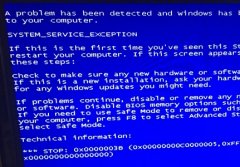USB接口的故障,无疑是许多电脑用户面临的一大困扰。常常有用户反馈,插上U盘或其他设备后,系统根本没有任何响应。这不仅影响了日常工作,还可能导致重要数据的丢失。了解如何排查和解决USB接口的问题,能为用户节省大量时间和精力。

USB接口故障的原因多种多样,其中包括硬件损坏、驱动程序故障、供电不足等。用户可以从几个方面进行自我检测和初步排除。
检查USB设备本身的情况。通过将设备插入另一台电脑,确认其是否工作正常。如果设备在其他电脑上正常使用,就可以排除问题出在设备本身。如果设备正常,则要开始检查电脑的USB接口。
在检查电脑USB接口时,可以尝试将不同的USB设备连接到接口上,以判断是某个特定接口出现问题,还是整个USB系统出现故障。需要注意,不同类型的USB接口(如USB 2.0与USB 3.0)在传输速度和兼容性上有细微差别,确保使用的设备与接口匹配。
如若USB接口依然无反应,查看设备管理器可能有助于发现问题。打开"设备管理器",检查是否有未知设备或带有感叹号的设备项。如果发现这类问题,可以尝试右键点击该设备选择更新驱动程序,或直接卸载该设备并重启电脑,系统会自动重新识别并尝试安装驱动程序。
硬件故障是USB接口无反应的另一个常见原因。用户可以打开机箱,检查USB接口的物理连接是否完好。例如,接口焊点是否牢固,有无松动或短路的现象。如果有必要,可以使用万用表测试接口电压,确保接口供电正常。在极端情况下,当确认硬件损坏时,可能需要更换主板或USB扩展卡。
对于DIY爱好者,解决USB接口故障的过程中还可以进行一些优化。例如,定期清理机箱内部的灰尘,特别是电源和主板上的连接部分,以确保良好的散热和电力供应。使用高质量的USB设备和延长线,能够在一定程度上降低接触不良的风险。
耐心解决USB接口故障往往能省去后续更麻烦的维修环节。为了帮助用户更好地应对这一问题,以下是一些常见问题解答:
1. USB接口无反应时,如何检查设备?
- 尝试将USB设备连接到另一台电脑,确定设备是否损坏。
2. 如果USB接口无反应,设备管理器报错怎么办?
- 检查是否有带感叹号的设备,尝试更新或重装驱动程序。
3. USB接口硬件故障的迹象有哪些?
- 物理损伤、供电不足或接口松动均可能导致故障。
4. 定期清理电脑有什么好处?
- 清理灰尘能有效提升散热效果和整体性能,减少硬件故障。
5. 使用低质量USB产品有什么风险?
- 可能导致传输不稳定,增加数据丢失或硬件损坏的风险。